
So zeigen Sie Samsung-Textnachrichten auf dem Computer an [3 einfache Möglichkeiten]

Das Lesen von Textnachrichten auf einem Samsung-Telefon ist praktisch, aber manchmal möchten Sie diese Nachrichten auf einem größeren Bildschirm, beispielsweise Ihrem Computer, anzeigen, verwalten oder sichern . Ob Sie wichtige Konversationen archivieren, schneller auf Nachrichten antworten oder Ihre SMS einfach effizienter verwalten möchten – das Anzeigen von Samsung-Textnachrichten auf Ihrem Computer kann Ihren Arbeitsablauf erheblich verbessern.
Dieser Artikel stellt drei effektive und einfache Möglichkeiten vor, Samsung-Nachrichten auf Ihrem PC oder Mac anzuzeigen, darunter die Verwendung professioneller Software, webbasierter Plattformen und integrierter Android -zu- Windows Funktionen. Lassen Sie uns eintauchen.
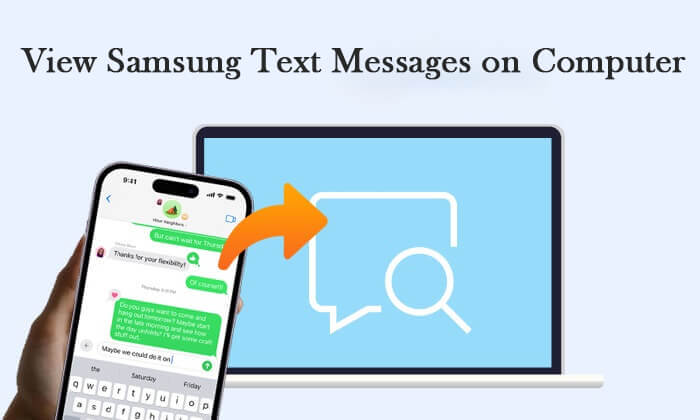
Coolmuster Android Assistant ist ein vielseitiges Desktop-Tool zum Verwalten, Sichern und Organisieren Android -Daten auf Ihrem Computer. Egal, ob Sie Samsung-Textnachrichten anzeigen, wichtige Dateien sichern oder Kontakte und Medien verwalten möchten – diese Software bietet eine Komplettlösung mit einer einfachen und intuitiven Benutzeroberfläche.
Um Ihre Samsung-SMS effizienter zu verwalten, ermöglicht Ihnen Coolmuster Android Assistant die Echtzeit-Vorschau von Nachrichten, den Export in lesbare Formate und sogar das Senden oder Beantworten von Textnachrichten vom Desktop aus. Doch das ist erst der Anfang; neben SMS unterstützt er auch eine Vielzahl anderer Datentypen.
Hauptfunktionen des Android Assistant:
So verwenden Sie Android Assistant, um Samsung-Nachrichten auf Ihrem Computer anzuzeigen:
01 Laden Sie Android Assistant herunter und installieren Sie ihn auf Ihrem Windows oder Mac Computer.
02 Verbinden Sie Ihr Samsung-Telefon über ein USB-Kabel mit dem Computer. Aktivieren Sie USB-Debugging auf dem Telefon, wenn Sie dazu aufgefordert werden.

03 Klicken Sie nach der Erkennung links auf den Reiter „SMS“. Sie können nun eine Vorschau aller Ihrer Textnachrichten anzeigen. Um Textnachrichten auf Ihrem Computer zu speichern, wählen Sie Nachrichten aus und klicken Sie auf „Exportieren“. Wählen Sie das gewünschte Format aus.

Möchten Sie sehen, wie es funktioniert? Schauen Sie sich das offizielle Video-Tutorial mit einer Schritt-für-Schritt-Anleitung an.
Mit Google Messages für das Web können Sie bequem und drahtlos von jedem modernen Browser aus auf Ihre Samsung-Textnachrichten zugreifen. Voraussetzung hierfür ist, dass Ihr Telefon Google Messages als Standard-SMS-App verwendet und über Android 5.0 oder höher verfügt.
Schritte zur Verwendung von Google Messages für das Web:
Schritt 1. Stellen Sie sicher, dass WLAN auf Ihrem Samsung-Telefon aktiviert ist. Stellen Sie sicher, dass die neueste Version der Google Messages-App installiert ist, und öffnen Sie sie.
Schritt 2. Öffnen Sie auf Ihrem Computer einen unterstützten Webbrowser wie Chrome, Firefox, Safari oder Edge (Internet Explorer wird nicht unterstützt) und navigieren Sie zu messages.google.com/web .
Schritt 3. Tippen Sie in der Nachrichten-App auf Ihrem Telefon auf das Drei-Punkte-Menü in der oberen rechten Ecke und wählen Sie dann „Gerätekopplung“ oder „Nachrichten für das Web“.

Schritt 4. Tippen Sie auf „QR-Code scannen“ und scannen Sie mit Ihrem Telefon den auf dem Computerbildschirm angezeigten QR-Code. Nach der Kopplung werden Ihre Samsung-Nachrichten mit der Weboberfläche synchronisiert, sodass Sie SMS von Ihrem Computer aus lesen, senden und verwalten können.
Nach dem Scannen des QR-Codes stellt Ihr Telefon eine dedizierte Verbindung mit dem aktuellen Computer und Browser her, um die Sicherheit Ihrer Nachrichten zu gewährleisten. Sie können Google Messages zwar mit mehreren Geräten verknüpfen, es kann jedoch immer nur ein Gerät aktiv sein. Wenn Sie Messages for Web auf einem Computer öffnen, werden Verbindungen auf anderen Geräten oder in Browser-Tabs automatisch unterbrochen, um die Sicherheit Ihres Kontos zu gewährleisten.
Link to Windows (auf dem PC „Phone Link“ genannt) ist eine von Microsoft bereitgestellte Funktion, die es Android Benutzern ermöglicht, unter Windows 10 oder 11 auf ihre Telefoninhalte wie Textnachrichten, Fotos, Benachrichtigungen und Anrufe zuzugreifen. Obwohl diese Funktion ursprünglich hauptsächlich in Zusammenarbeit mit Samsung gefördert wurde, unterstützt sie jetzt die meisten Android Geräte mit Version 7.0 und höher, solange auf Ihrem Computer Windows 10 oder eine neuere Version läuft.
So verwenden Sie „Link to Windows , um Samsung-Textnachrichten auf Ihrem Computer anzuzeigen:
Schritt 1. Installieren Sie die App „Link to Windows oder „Your Phone Companion“ auf Ihrem Android Telefon (auf einigen Samsung-Telefonen ist sie vorinstalliert).
Schritt 2. Öffnen Sie auf Ihrem Windows PC die Phone Link-App (vorinstalliert unter Windows 10/11).
Schritt 3. Melden Sie sich auf Ihrem Telefon und Ihrem Computer mit demselben Microsoft-Konto an.
Schritt 4. Folgen Sie den Anweisungen zum Koppeln Ihrer Geräte (möglicherweise müssen Sie einen QR-Code scannen oder eine Kopplungsanfrage bestätigen).
Schritt 5. Sobald die Verbindung hergestellt ist, klicken Sie auf die Registerkarte „Nachrichten“, um Ihre Textnachrichten direkt von Ihrem Computer aus anzuzeigen und zu beantworten.

Es gibt mehrere Möglichkeiten, Samsung-Textnachrichten auf Ihrem Computer anzuzeigen, jede mit ihren eigenen Vorteilen und Einschränkungen.
Insgesamt ist Coolmuster Android Assistant die beste Wahl, wenn Sie eine leistungsstarke, flexible und sichere Möglichkeit zum Anzeigen und Verwalten von Samsung-Textnachrichten auf Ihrem Computer benötigen, insbesondere wenn Sie Ihre Daten exportieren oder sichern möchten.
Weitere Artikel:
So zeigen Sie Android Textnachrichten auf dem Computer an: Tipps und Tricks
So übertragen Sie Textnachrichten vom Samsung-Telefon auf den Computer | Top 5 Möglichkeiten
5 effektive Möglichkeiten zum Drucken von Textnachrichten von Samsung
Kann man Textnachrichten online lesen? 5 Methoden für Android und iPhone-Nutzer

 Android-Übertragung
Android-Übertragung
 So zeigen Sie Samsung-Textnachrichten auf dem Computer an [3 einfache Möglichkeiten]
So zeigen Sie Samsung-Textnachrichten auf dem Computer an [3 einfache Möglichkeiten]





